Pandas是 Python的一個數據分析包,是由AQR Capital Management在2008年4月開發的,並於2009年年底開源,目前由專注於Python數據包開發的PyData開發組繼續開發和維護,屬於PyData項目的一部分。Pandas最初是被作為金融數據分析工具而開發的,並為時間序列分析提供了很好的支持。從 Pandas 這個名稱就可以看出,它是面板數據(Panel Data)和 Python數據分析(Data Analysis)的結合
在Pandas出現之前,Python數據分析的主力軍只有NumPy比較好用;在 Pandas出現之後,它基本上占據了Python數據分析的霸主地位,它在處理基礎數據尤其是金融時間序列數據方面非常高效。
使Pandas與 PyQt結合,最方便的方法就是安裝qtpandas模塊庫。這個模塊庫幫助我們把Pandas 的數據顯示在 QTableWidget上,並自動實現各種QTableWidget的功能,如增加、刪除、修改、保存、排序等。這些功能實現起來比較麻煩,但是利用qtpandas,我們就可以無須費力地手動重新實現。
安裝pandas
pip install pandas -i https://pypi.tuna.tsinghua.edu.cn/simple

安裝qtpandas
pip install qtpandas -i https://pypi.tuna.tsinghua.edu.cn/simple

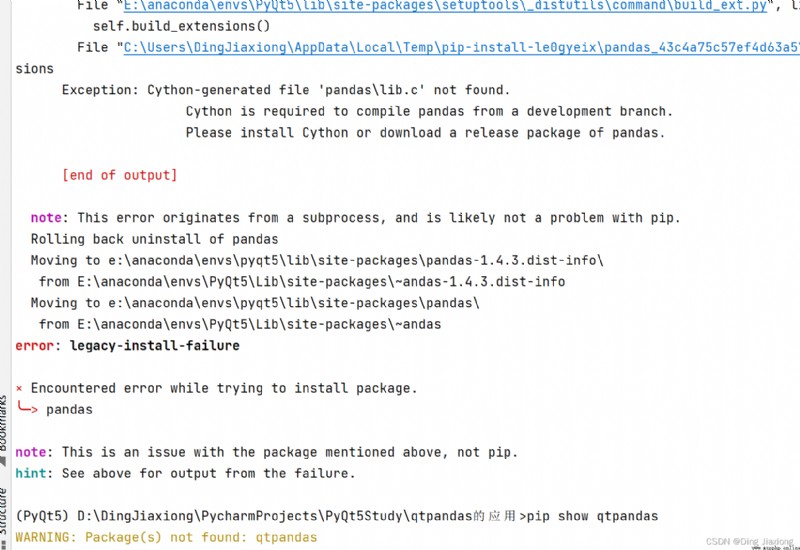
可以看到安裝失敗了,啊這,開始谷歌…
https://github.com/draperjames/qtpandas
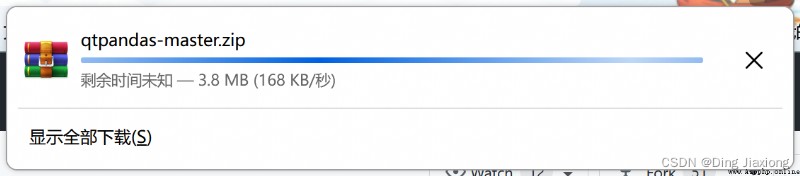
下載到本地
解壓
從虛擬環境切到該目錄進行安裝
安裝時會卡在一個包,叫
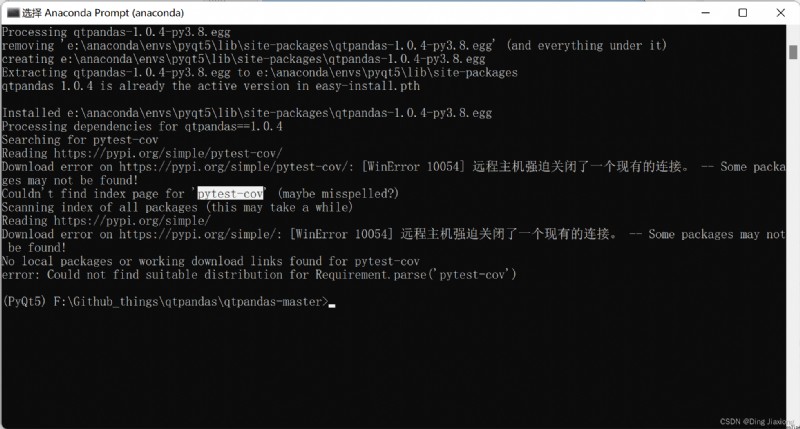
這個時候,請出清華源,先把這個包裝了,
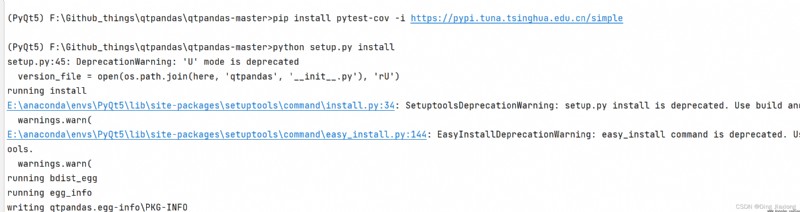
再次嘗試

沒有報錯,走下來了
查看是否安裝成功
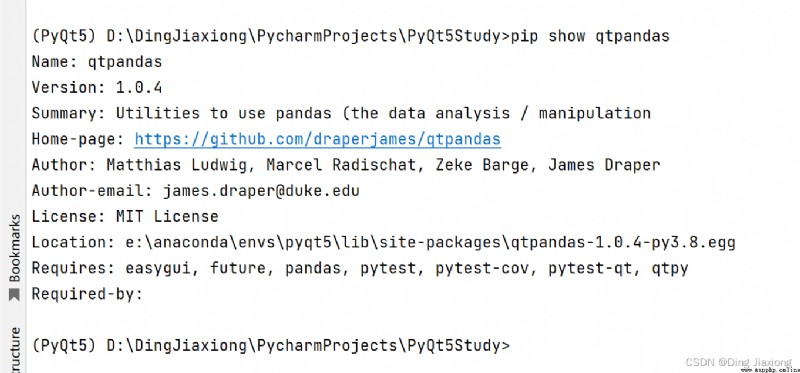

跑一下
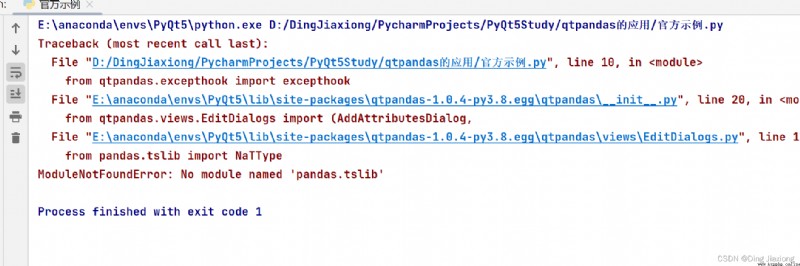
報錯了
大佬說原因應該是pandas版本升高了,
跟著錯誤找過去
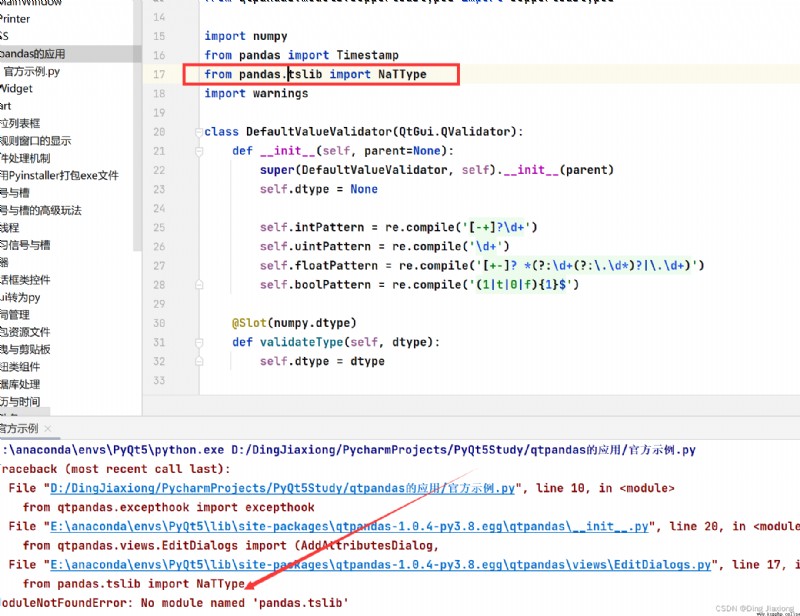
改成這樣
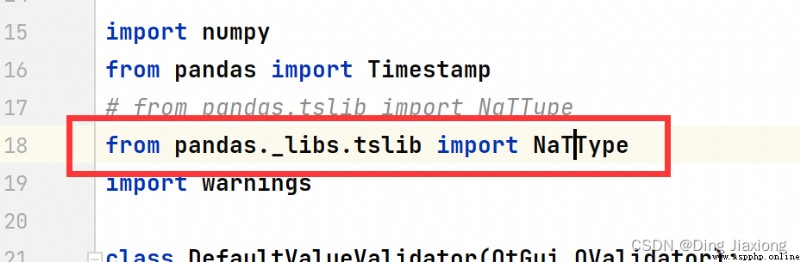
再次運行官方示例

很好,又報錯了
改成import *
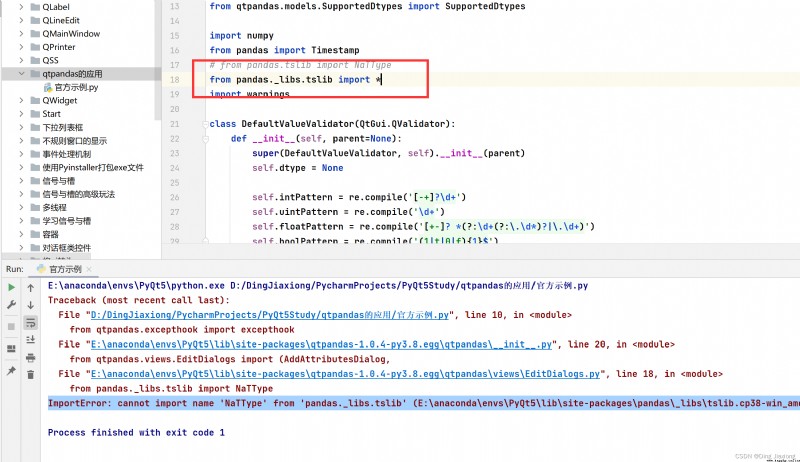
再次運行
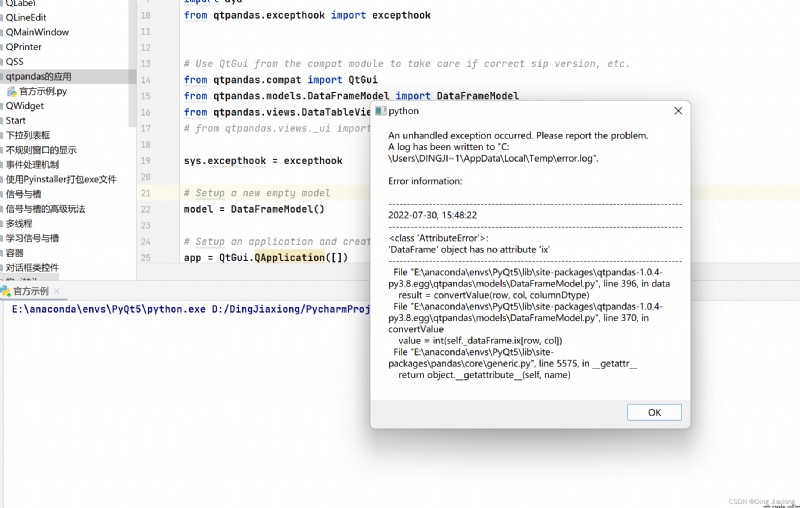
窗口出來了
又出現了野生的錯誤
開始谷歌…
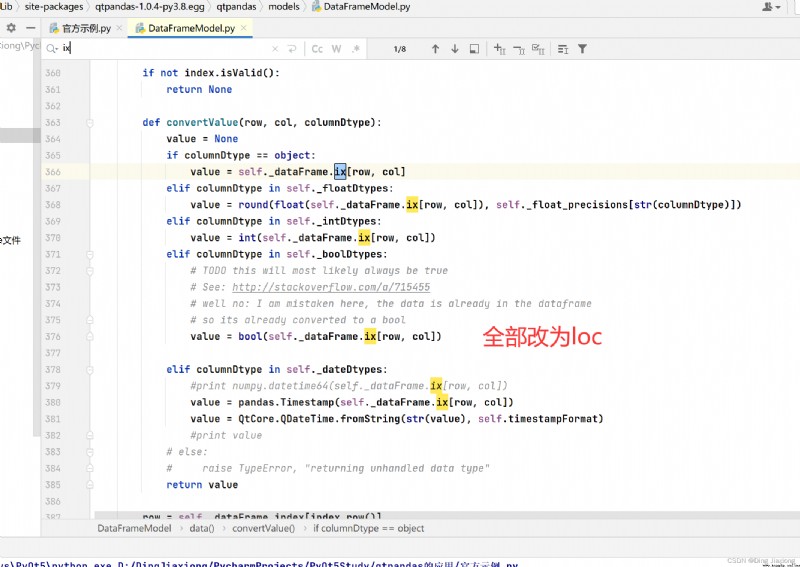
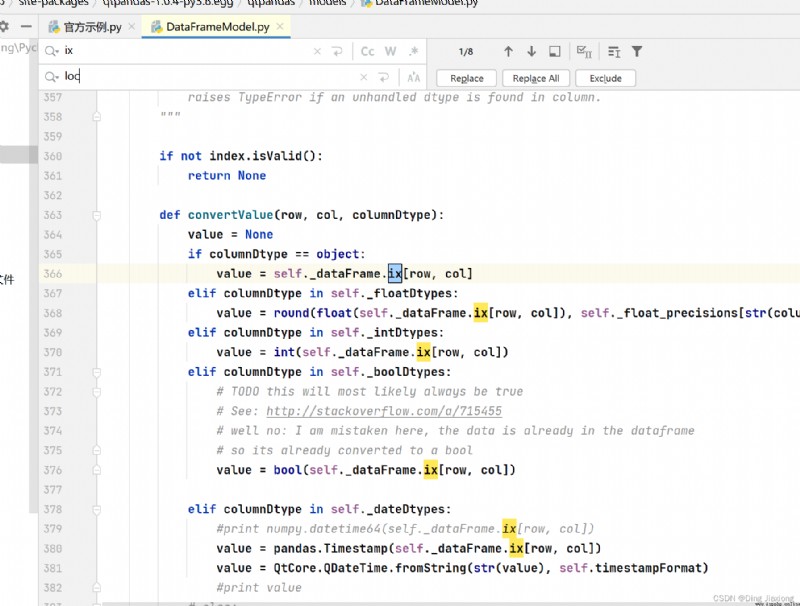
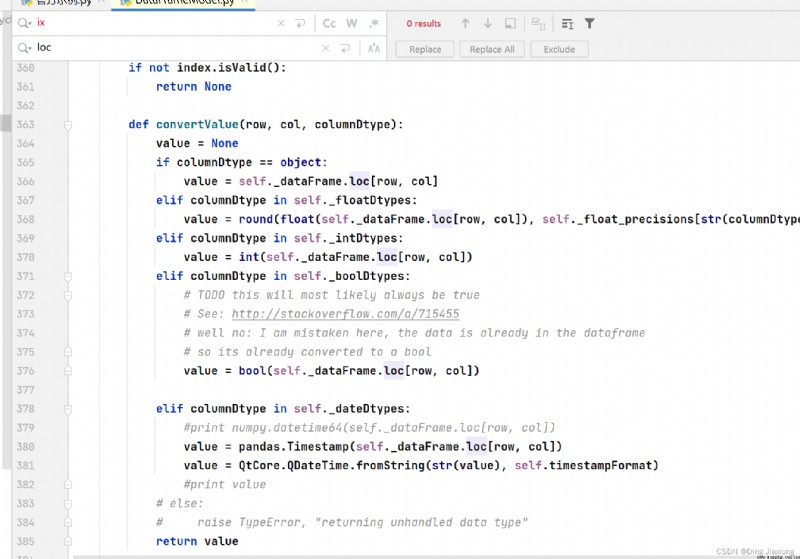
再次執行
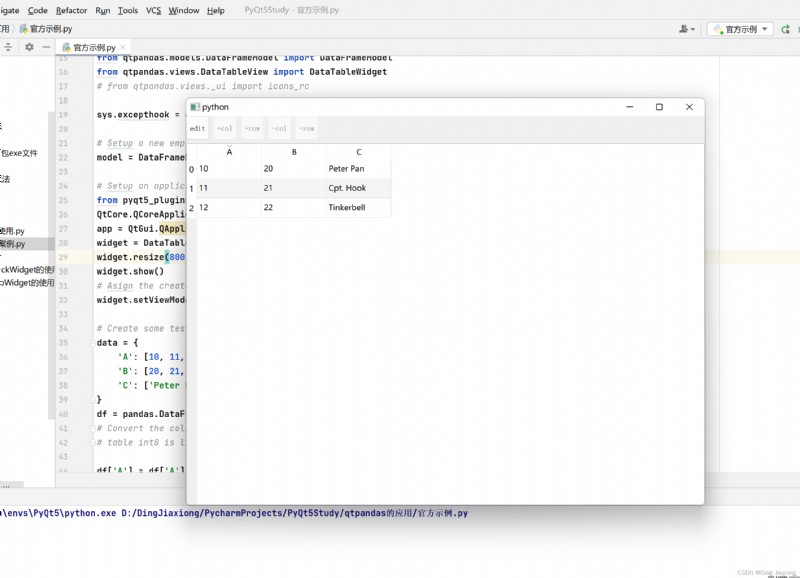
完美運行
【解決Qt Designer中沒有DataTableWidget和DataFrameModel兩個類對應的窗口控件】
所謂提升的窗口控件,就是指有些窗口控件是用戶自己基於PyQt定義的衍生窗口控件,這些窗口控件在Qt Designer中沒有直接提供,但是可以通過提升的窗口控件這個功能來實現。具體方法如下:
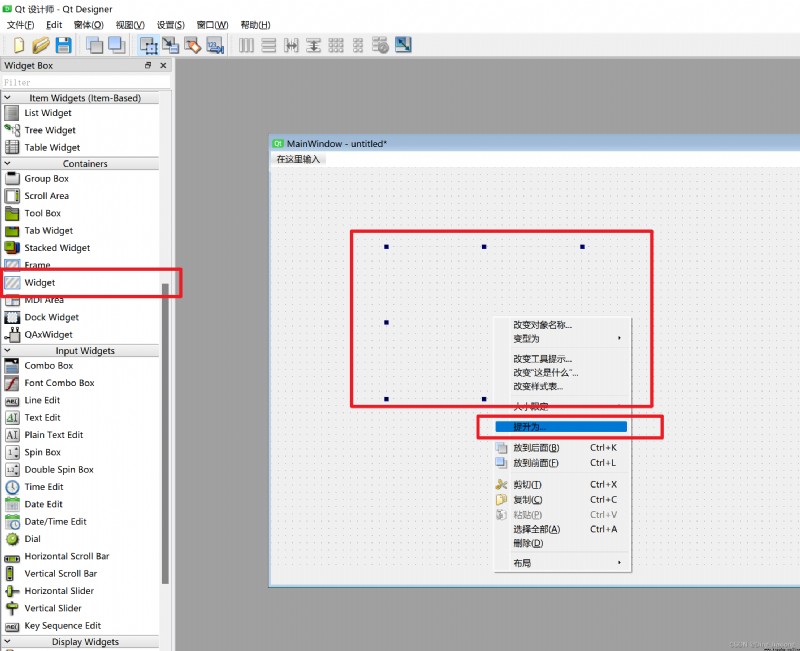
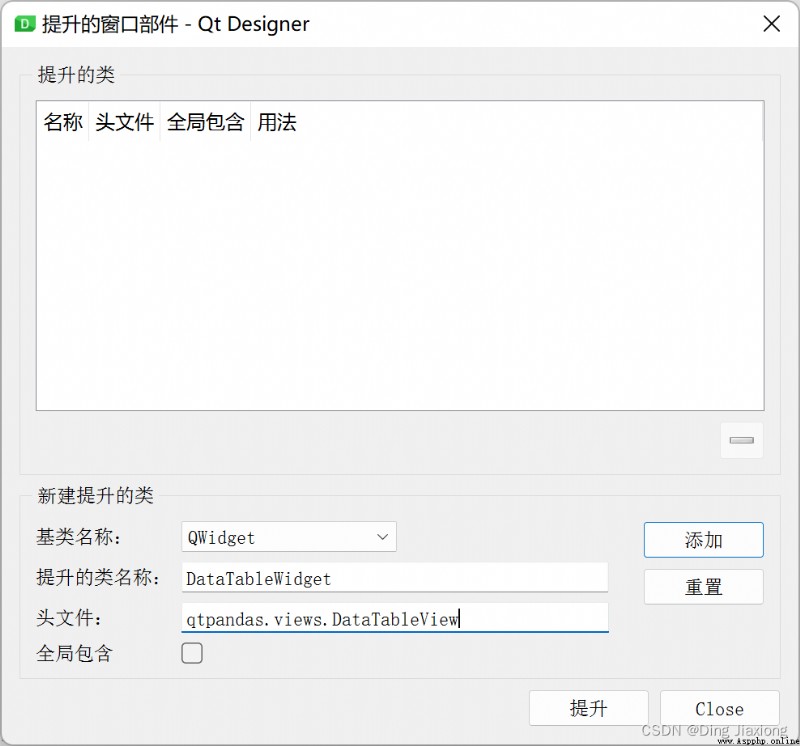
點擊添加
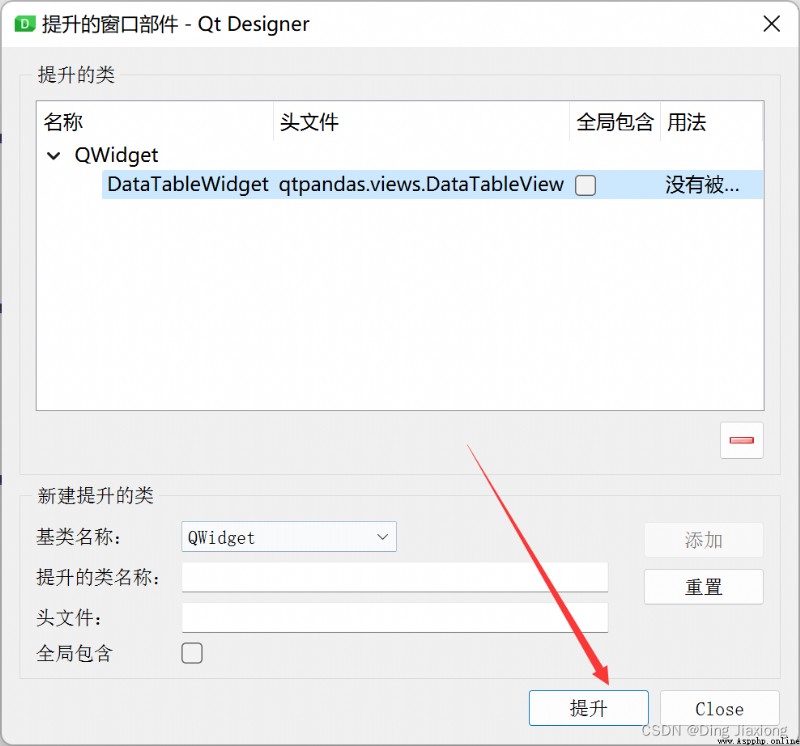
提升
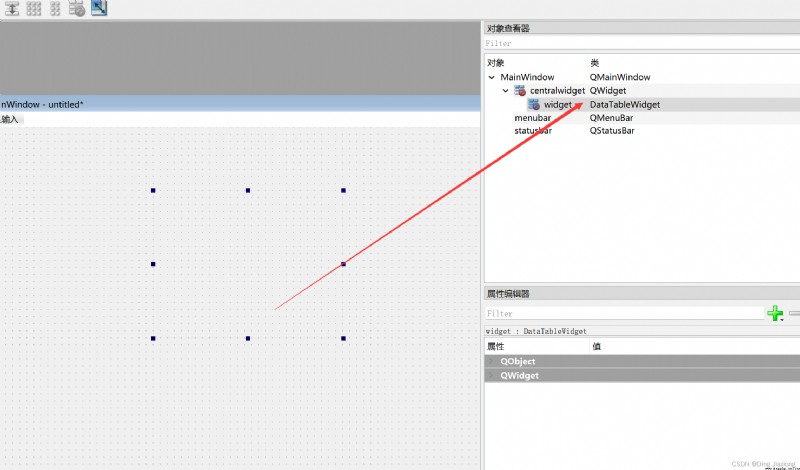
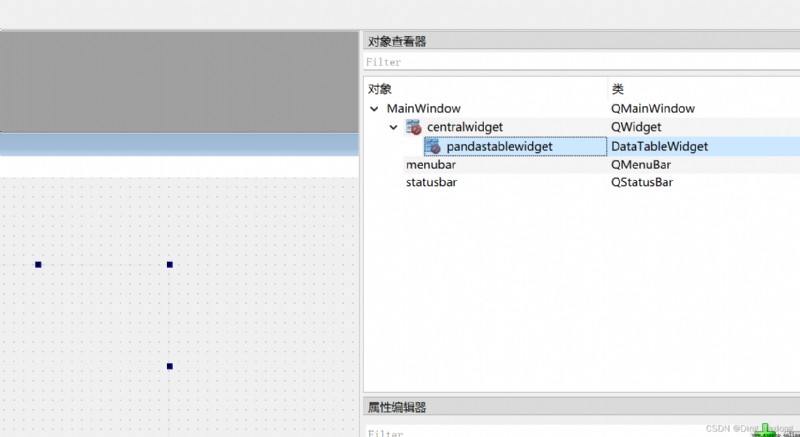
導出ui轉為py
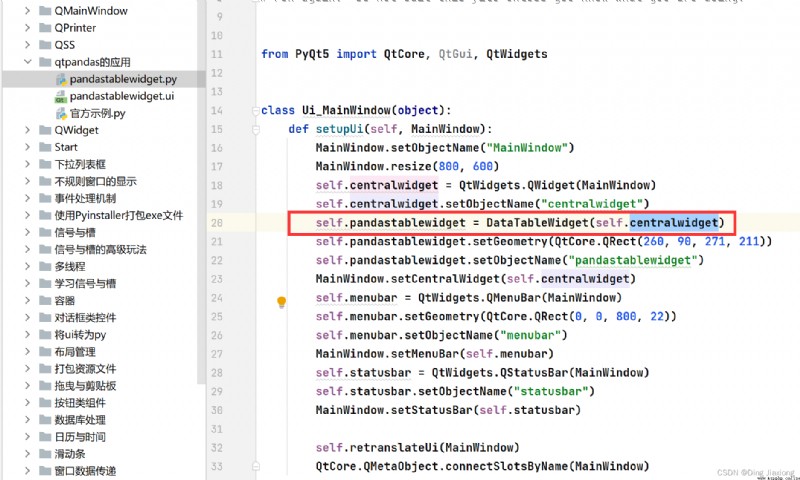
提升的窗口控件是PyQt中非常簡單、實用而又強大的功能,利用該功能可以通過Qt Designer來實現PyQt與Python 的一些強大的模塊之間的交互功能,可以充分利用PyQt和 Python兩者的優點來快速開發程序。
UI: Ui_pandas_pyqt.py
# -*- coding: utf-8 -*-
# Form implementation generated from reading ui file 'pandas_pyqt.ui'
#
# Created by: PyQt5 UI code generator 5.6
#
# WARNING! All changes made in this file will be lost!
from PyQt5 import QtCore, QtGui, QtWidgets
class Ui_MainWindow(object):
def setupUi(self, MainWindow):
MainWindow.setObjectName("MainWindow")
MainWindow.resize(800, 600)
self.centralWidget = QtWidgets.QWidget(MainWindow)
self.centralWidget.setObjectName("centralWidget")
self.pushButton = QtWidgets.QPushButton(self.centralWidget)
self.pushButton.setGeometry(QtCore.QRect(680, 60, 75, 23))
self.pushButton.setObjectName("pushButton")
self.pushButton_2 = QtWidgets.QPushButton(self.centralWidget)
self.pushButton_2.setGeometry(QtCore.QRect(680, 170, 75, 23))
self.pushButton_2.setObjectName("pushButton_2")
self.pandastablewidget = DataTableWidget(self.centralWidget)
self.pandastablewidget.setGeometry(QtCore.QRect(10, 30, 591, 331))
self.pandastablewidget.setStyleSheet("")
self.pandastablewidget.setObjectName("pandastablewidget")
MainWindow.setCentralWidget(self.centralWidget)
self.retranslateUi(MainWindow)
QtCore.QMetaObject.connectSlotsByName(MainWindow)
def retranslateUi(self, MainWindow):
_translate = QtCore.QCoreApplication.translate
MainWindow.setWindowTitle(_translate("MainWindow", "MainWindow"))
self.pushButton.setText(_translate("MainWindow", "數據初始化"))
self.pushButton_2.setText(_translate("MainWindow", "保存數據"))
from qtpandas.views.DataTableView import DataTableWidget
pandas_pyqt.py
# -*- coding: utf-8 -*-
""" Module implementing MainWindow. """
from PyQt5.QtCore import pyqtSlot
from PyQt5.QtWidgets import QMainWindow, QApplication
from Ui_pandas_pyqt import Ui_MainWindow
from qtpandas.models.DataFrameModel import DataFrameModel
import pandas as pd
class MainWindow(QMainWindow, Ui_MainWindow):
""" Class documentation goes here. """
def __init__(self, parent=None):
""" Constructor @param parent reference to the parent widget @type QWidget """
super(MainWindow, self).__init__(parent)
self.setupUi(self)
'''初始化pandasqt'''
widget = self.pandastablewidget
widget.resize(600, 500) # 如果對部件尺寸大小不滿意可以在這裡設置
self.model = DataFrameModel() # 設置新的模型
widget.setViewModel(self.model)
self.df = pd.read_excel(r'data/fund_data.xlsx')
self.df_original = self.df.copy() # 備份原始數據
self.model.setDataFrame(self.df)
@pyqtSlot()
def on_pushButton_clicked(self):
""" 初始化pandas """
self.model.setDataFrame(self.df_original)
@pyqtSlot()
def on_pushButton_2_clicked(self):
""" 保存數據 """
self.df.to_excel(r'data/fund_data_new.xlsx')
if __name__ == "__main__":
import sys
from pyqt5_plugins.examples.exampleqmlitem import QtCore
QtCore.QCoreApplication.setAttribute(QtCore.Qt.AA_EnableHighDpiScaling)
app = QApplication(sys.argv)
ui = MainWindow()
ui.show()
sys.exit(app.exec_())
運行
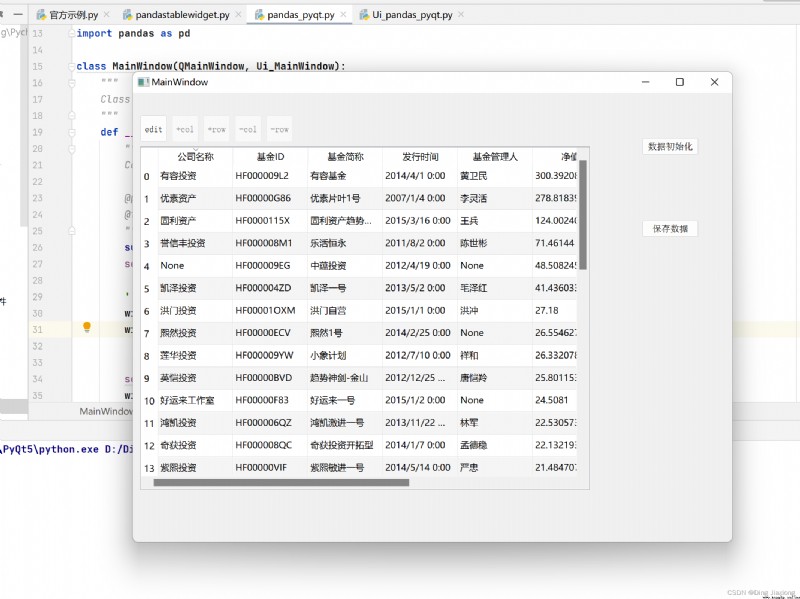
通過窗口更改數據,查看原來的Excel表格數據,即“new”中的。

 Application of bubbling method in program thought in advanced scl programming in python and 1200PLC
Application of bubbling method in program thought in advanced scl programming in python and 1200PLC
Bubble Sort: It is an algorith
 [Python] use the PAHO mqtt library to realize mqtt listening and sending / receiving
[Python] use the PAHO mqtt library to realize mqtt listening and sending / receiving
Reprinted from : How to be in